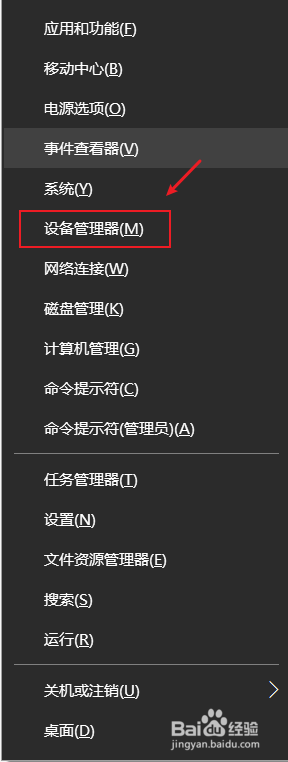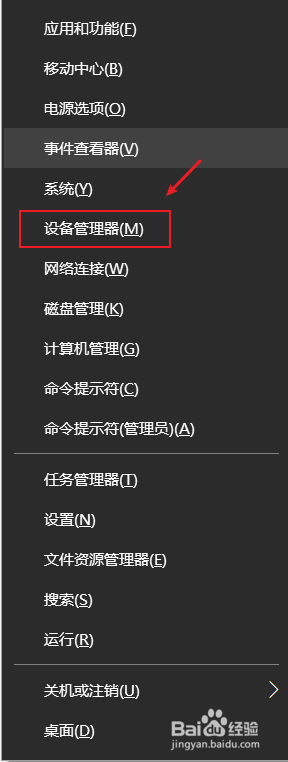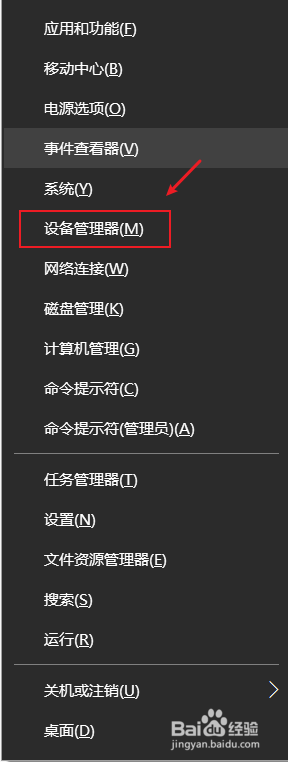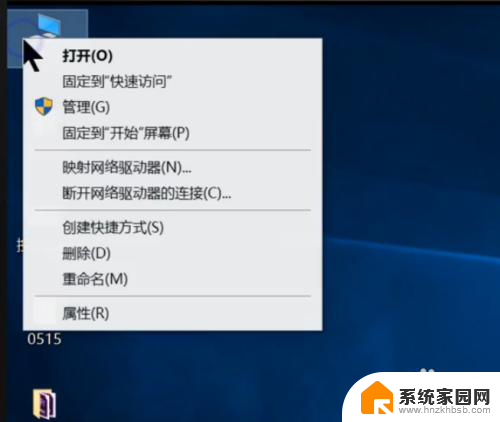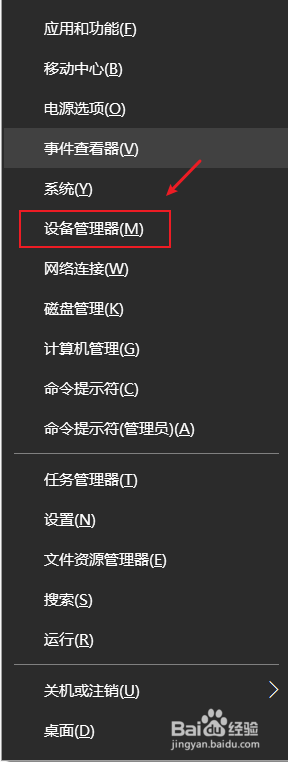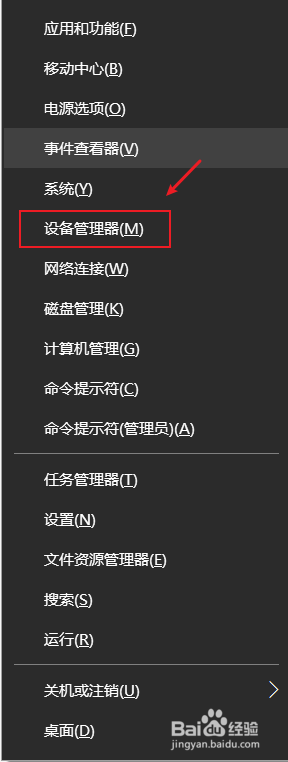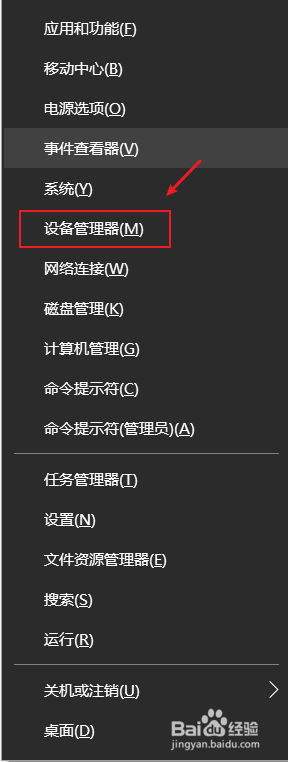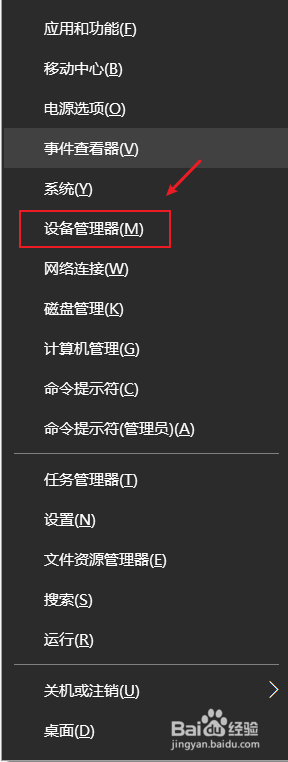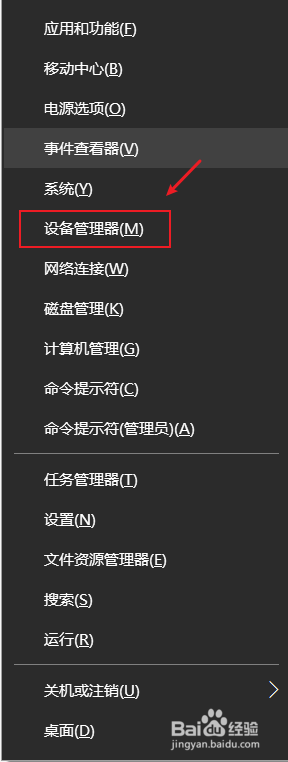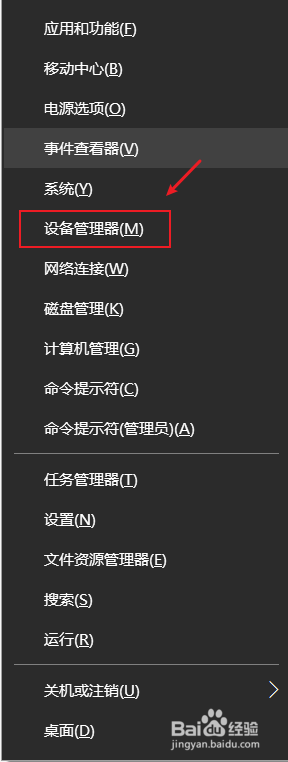笔记本核显独显怎么切换 Win10如何设置独立显卡和集成显卡切换
在现代笔记本电脑中,往往配备了集成显卡和独立显卡两种显示芯片,对于用户来说,如何合理地切换这两种显卡以达到最佳性能是一个重要的问题。在Win10系统中,设置独立显卡和集成显卡的切换并不复杂,只需要按照一定的步骤进行操作即可实现。通过正确的设置,可以在需要高性能的时候使用独立显卡,在平时使用节能模式下自动切换至集成显卡,既能满足日常办公需求,又能享受到更好的视觉体验。
具体方法:
1.确认你的电脑是否是双显卡
1、按下win+X键,点击进入设备管理器
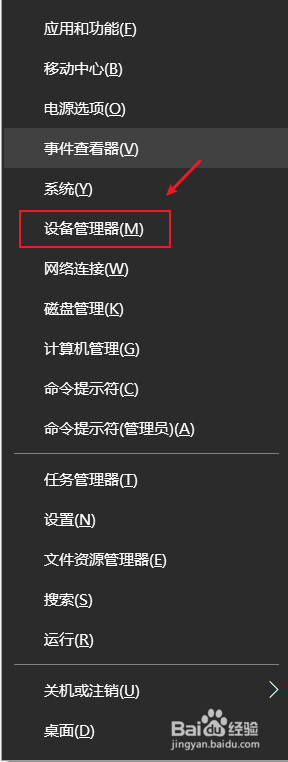
2、点击打开显示适配器,如果看到有两个显卡,那你的电脑就是双显卡的
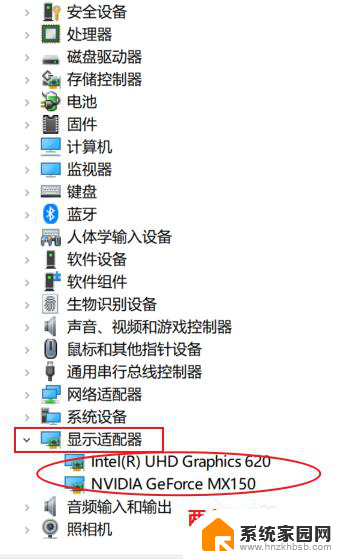
3.切换到独立显卡
1、按下win+q,搜索框输入NVIDIA。点击进入NVIDIA控制面板
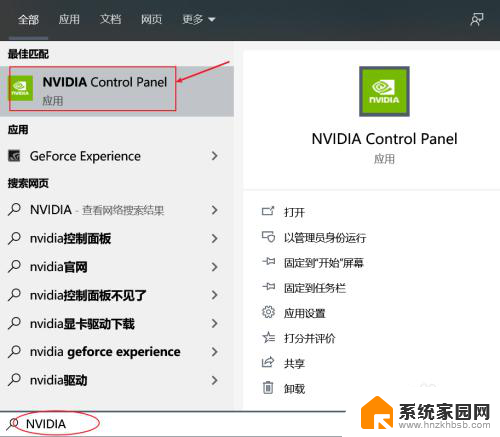
4.2、点击管理3D设置,在首选图形处理器那里。点击下拉选择高性能NVIDIA处理器,点击右下角的应用即可切换到了独立显卡。
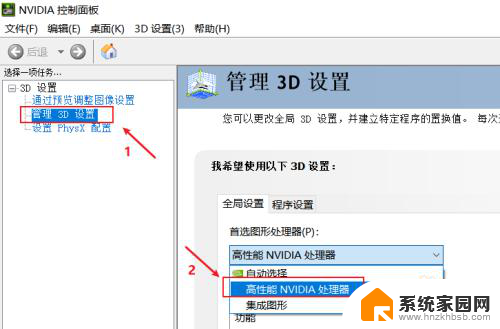
5.3、如果不需要高性能显卡,为了省电,可以选择集成显卡。在首选图形处理器那里。点击下拉选择集成图形,点击右下角的应用即可

以上就是笔记本核显独显如何切换的全部内容,如果有任何疑问,用户可以按照小编的方法进行操作,希望对大家有所帮助。